如何在 Spotify 上下載音樂以供離線收聽
已發表: 2021-12-03Spotify 是當今使用最流行的音樂流媒體服務之一。 如果您有一個免費的 Spotify 帳戶,您可以享受許多精彩的音樂內容,但您還需要有可用的互聯網連接。 使用高級 Spotify 帳戶,您可以下載設備可以容納的盡可能多的音樂,並離線收聽。
如果您是 Spotify 高級版的新手,或者您從未真正使用過離線收聽功能,那麼在本文中,您將了解如何在 Spotify 上下載音樂以進行離線收聽。 我們將介紹如何在桌面應用程序和移動應用程序中執行此操作。
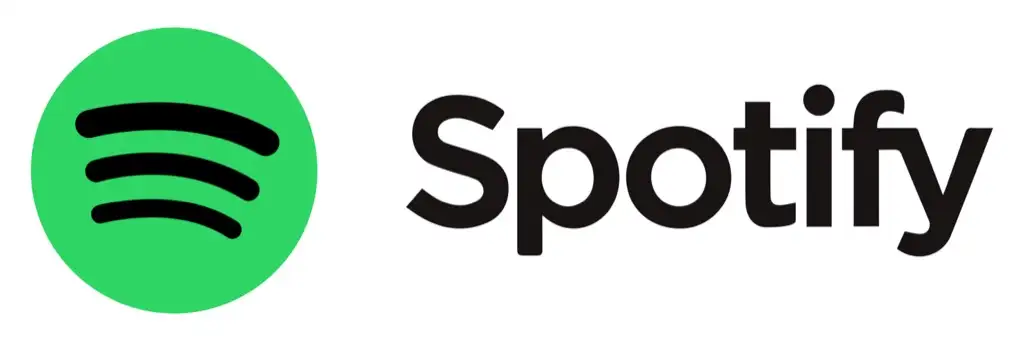
使用桌面應用程序在 Spotify 上下載音樂
您可以下載適用於 Mac、Windows 或 Linux 的 Spotify。 如果您擁有高級 Spotify 帳戶,則桌面版包括離線收聽功能。
下載整個播放列表
要使用此功能,只需在 Spotify 上搜索並選擇任何播放列表或專輯。 在綠色的“喜歡”心形圖標旁邊尋找一個小的向下箭頭圖標。
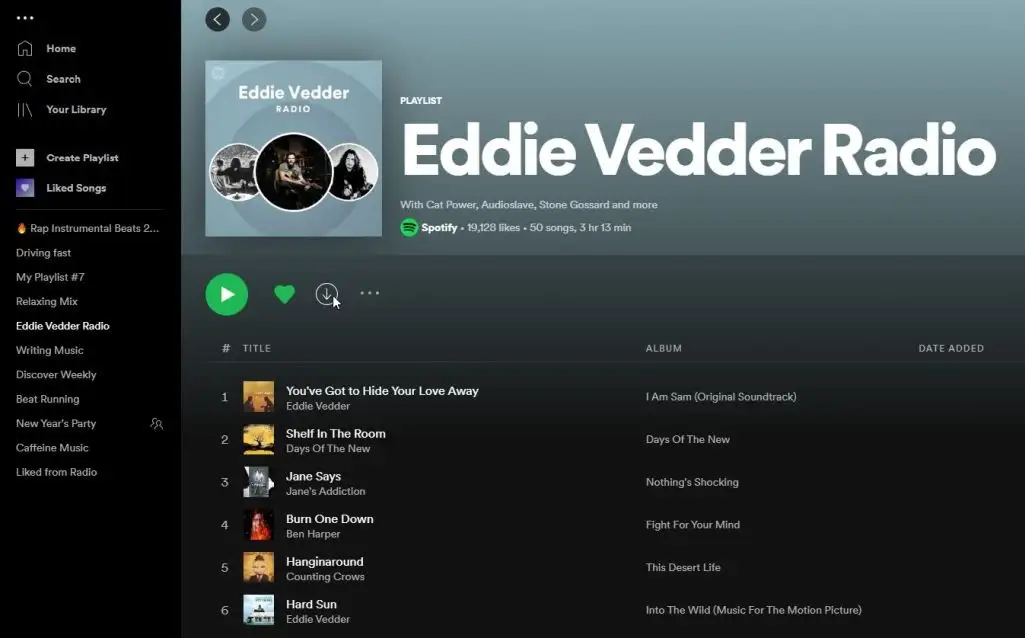
當您選擇下載圖標時,Spotify 應用程序將開始將該專輯或播放列表中的每首曲目下載到您的設備。
當您看到曲目標題下方出現相同的箭頭圖標時,您就會知道這些曲目何時可用於離線收聽。
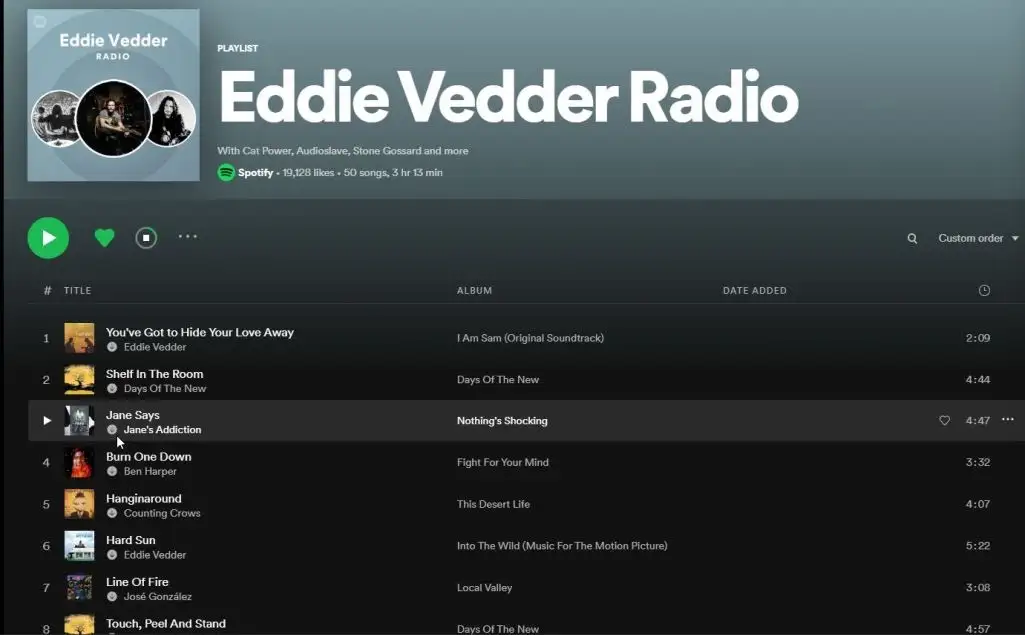
如果您看到此圖標,您可以隨時選擇並收聽該曲目,即使您沒有互聯網連接也是如此。
如果您使用筆記本電腦和旅行,無論您身在何處,這都是享受您喜愛的音樂的好方法。 此功能最常見的用途是即使在飛行時也能收聽整個播放列表。 而且您無需購買互聯網訪問權限即可。
下載個人音樂曲目
如果您不想在 Spotify 上下載整個音樂播放列表,而是想收集單獨的音樂曲目以供離線收聽,該怎麼辦?
桌面應用程序中的單個曲目不包含下載圖標,乍一看這似乎是不可能的。 但是,有一種解決方法可以使這成為可能。
當您找到要離線收聽的曲目時,只需右鍵單擊該曲目,選擇添加到播放列表,然後選擇現有播放列表或選擇添加到新播放列表以創建新播放列表。
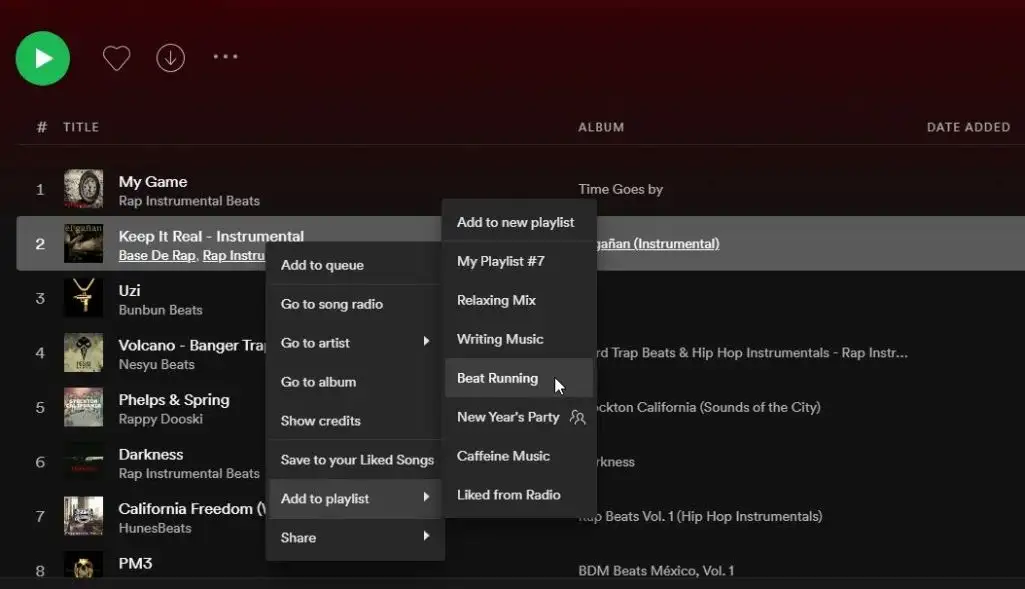
將要下載的所有單個曲目收集到您自己的自定義播放列表中後,打開播放列表。
您會在播放列表標題下方看到相同的向下箭頭圖標,就像任何現有 Spotify 播放列表或專輯中可用的圖標一樣。
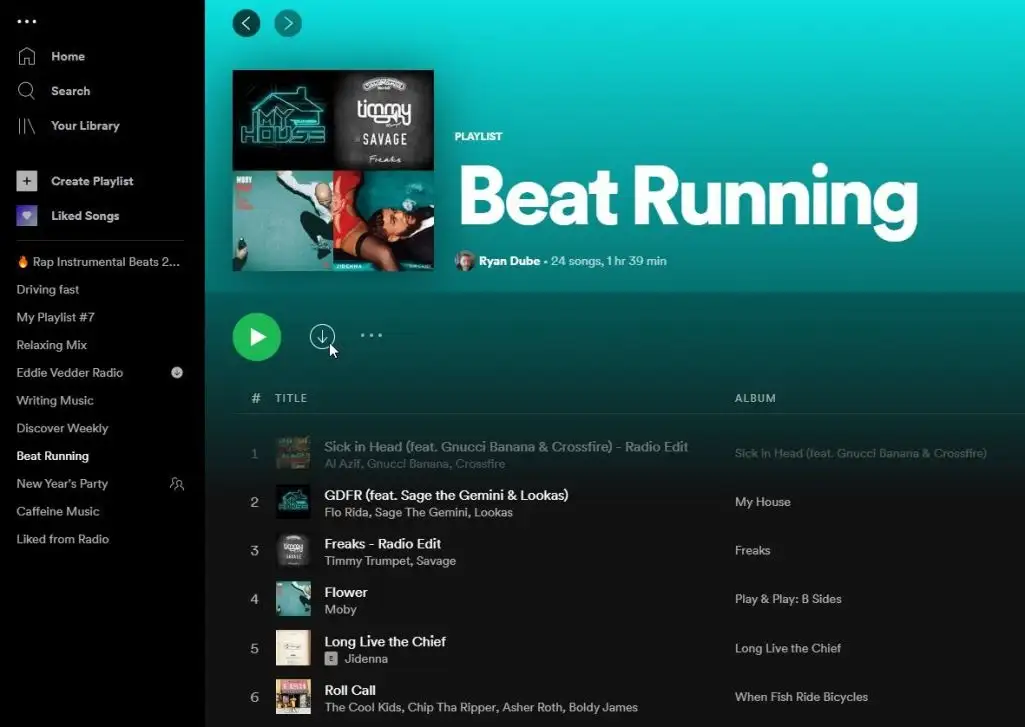
下載該播放列表中的所有曲目後,您可以離線播放其中的任何曲目。 當您查看庫中的播放列表時,您會知道播放列表何時可以離線使用。
打開您的媒體庫,然後從菜單中選擇播放列表。 您將在播放列表上看到可供離線收聽的下載圖標。
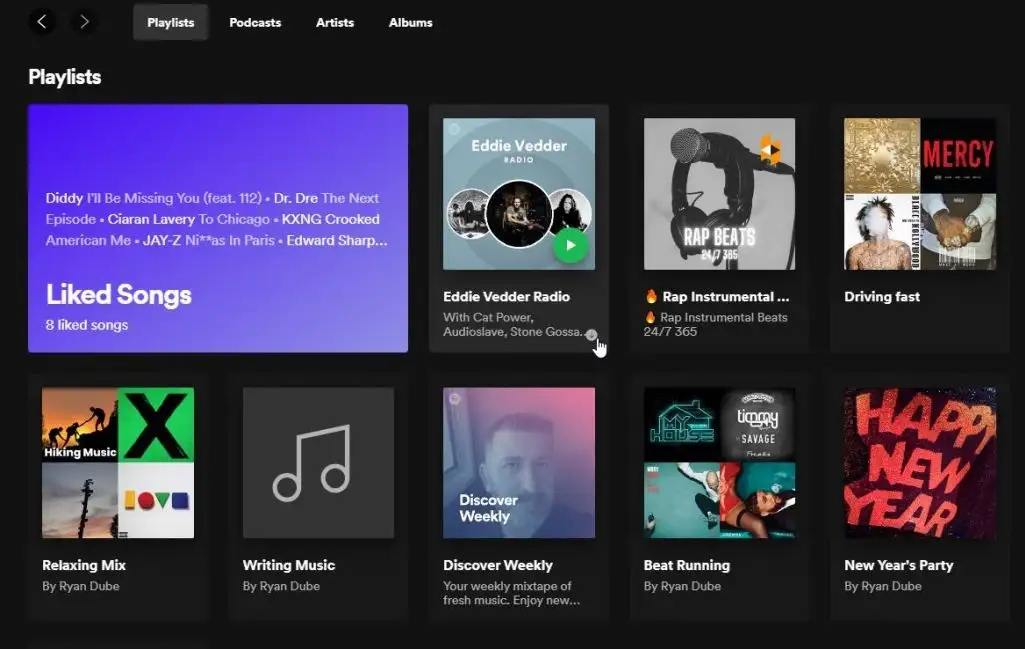
在您在 Spotify 上瘋狂下載許多播放列表之前,請記住,您下載的每個播放列表都會佔用您計算機硬盤上的空間。

大多數現代計算機都有非常大的硬盤驅動器和大量的可消耗空間。 但是,如果您已經在大型遊戲或攝影收藏中佔用了該空間,則用於這些音樂下載的可用空間可能會受到限制。
使用移動應用在 Spotify 上下載音樂
您可以下載適用於 Android 或 iOS 設備的 Spotify。 通過移動應用程序離線收聽提供了最大的靈活性,因為無論您走到哪裡,您都將擁有所有您喜愛的音樂。
如果您經常去遠足、露營或以其他方式“脫離電網”旅行,這非常棒。 你永遠不必擔心沒有你最喜歡的曲調。
下載整集
您會在移動應用程序中找到許多選項來下載內容以供離線收聽。 在主頁上,如果您看到想要離線收聽的播客或劇集,只需打開它們即可。
打開劇集後,您會在“播放”按鈕旁邊的共享圖標右側看到向下箭頭圖標。
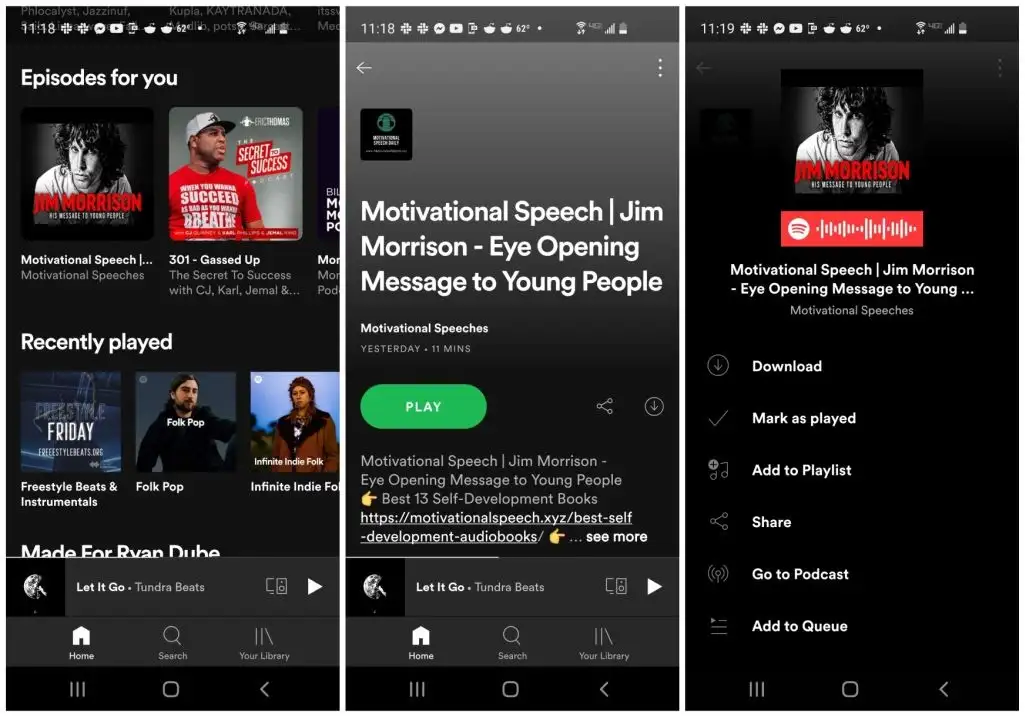
您還可以從菜單中下載劇集或播客。 如果您點擊劇集窗口頂部的三個點菜單,您將看到菜單頂部列出的“下載”選項。
下載整個播放列表
要在 Spotify 播放列表(如桌面應用程序)中下載音樂,您需要下載整個播放列表。 為此,請打開播放列表,您會在隨機播放按鈕下看到一個切換開關。
打開它以下載播放列表。
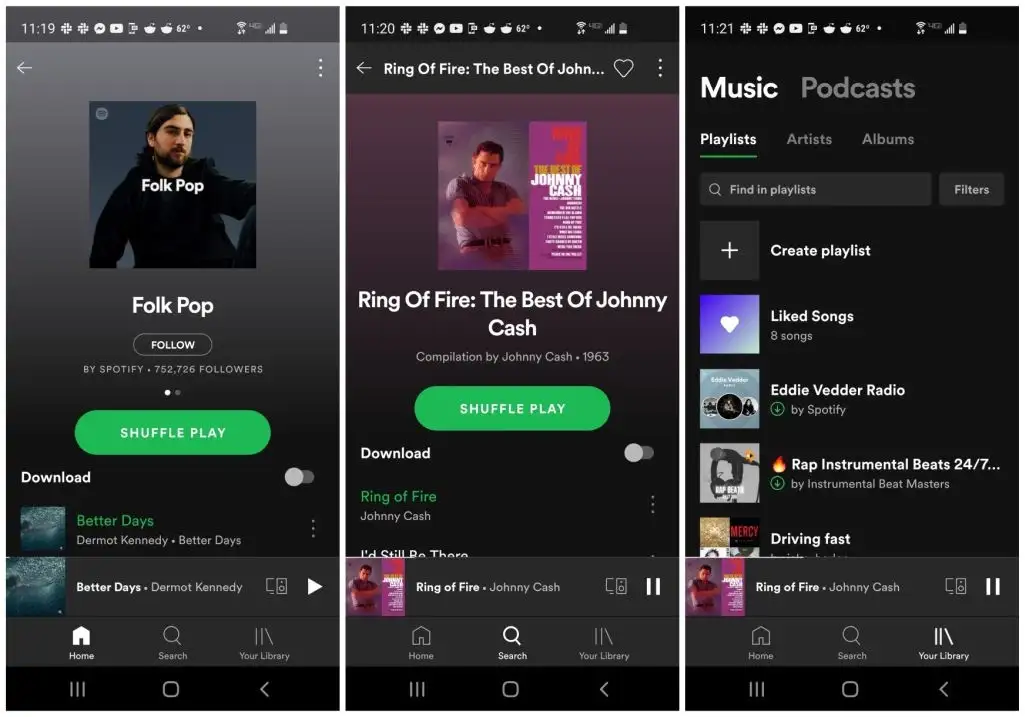
當您在媒體庫中查看播放列表時,您可以通過播放列表標題下方的綠色向下箭頭圖標來識別已下載的播放列表。
選擇這些播放列表隨時收聽,即使您沒有互聯網連接。 這些是您離線時唯一可以使用的播放列表。
下載單個曲目
就像使用桌面應用程序一樣,您還可以通過將這些曲目添加到您自己的自定義播放列表中來下載移動應用程序中的單個曲目。
只需打開您要下載的曲目的菜單,然後選擇添加到播放列表。 選擇現有播放列表,或選擇新播放列表將其添加到新播放列表。
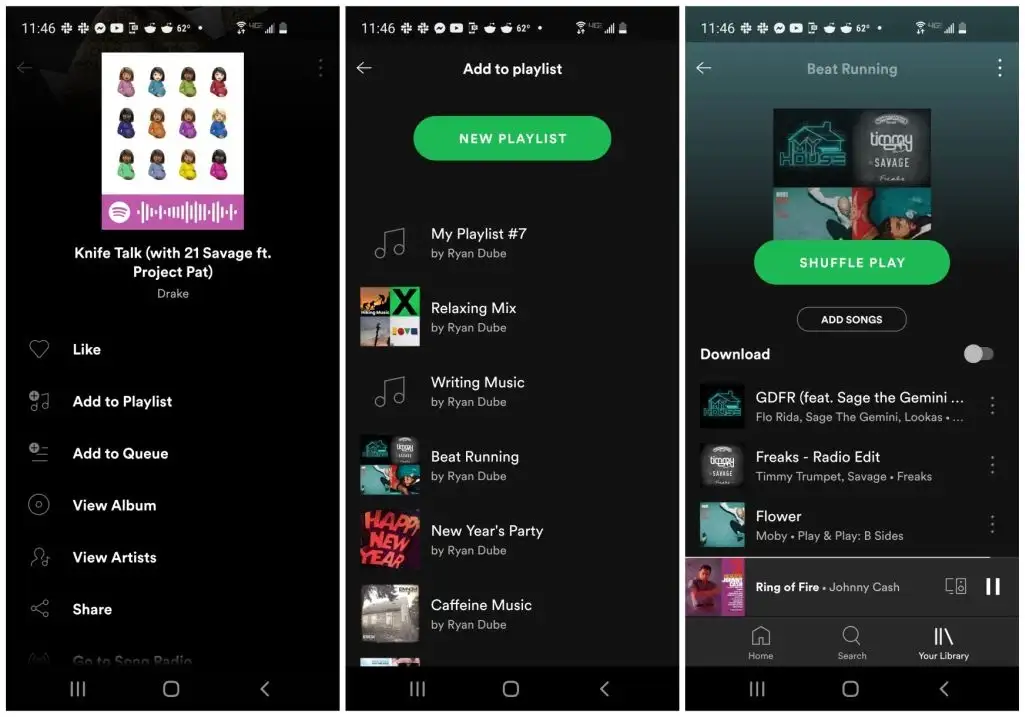
一旦您的播放列表準備好您要下載的所有曲目,只需打開播放列表並啟用下載右側的切換。 這將下載播放列表中的每個曲目以供離線收聽。
過濾下載和下載設置
如果您想優化離線 Spotify 內容的使用,您還需要了解一些其他事項。
在庫中查看播放列表時,點擊過濾器按鈕以打開過濾器菜單。 選擇下載以僅查看可用於離線收聽的播放列表。
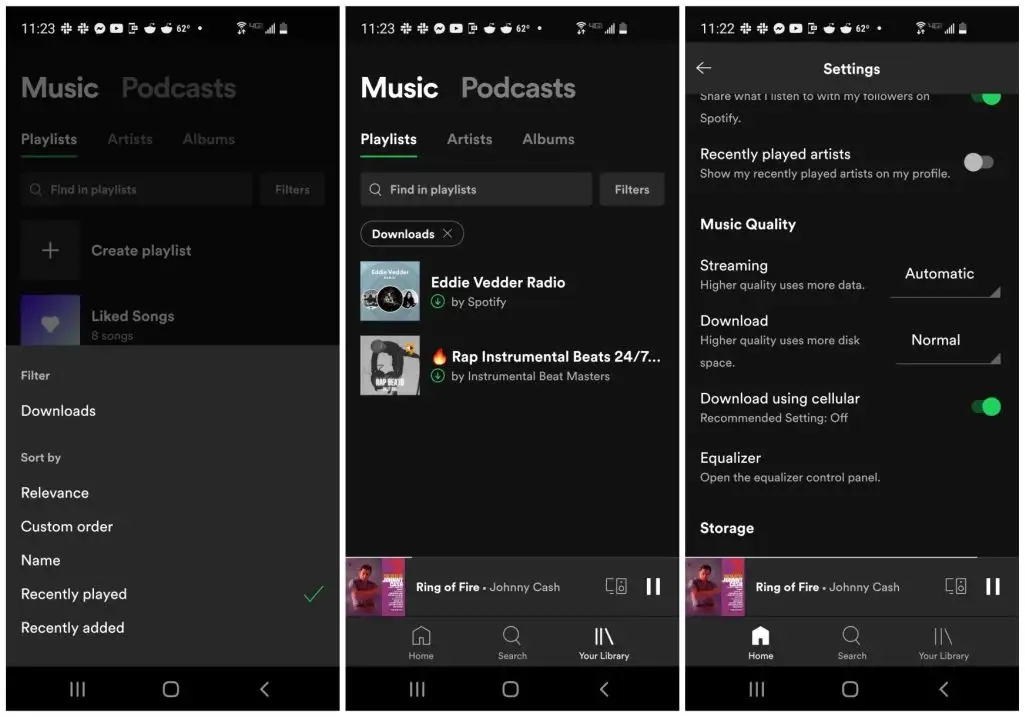
Spotify 設置菜單中還有一些設置可讓您自定義下載。
通過點擊 Spotify 主窗口右上角的齒輪圖標來訪問 Spotify 設置。 在“設置”窗口中,向下滾動直到看到下載設置。 可以使用以下設置:
- 下載質量:您可以將下載質量從正常調整為非常高。 為下載的曲目保持最低質量設置(正常)以使用設備上的最少空間。
- 使用蜂窩網絡下載:如果您的蜂窩網絡套餐數據有限,則需要關閉此設置。 這會將播放列表和曲目的下載限制為僅當您的設備連接到具有互聯網連接的 Wi-Fi 網絡時。
